Hvis mens du surfer på Internett, er det vanskelig å finne informasjonen du trenger på nettsteder som ikke er skrevet i din primære språk, bruk instruksjonene i denne artikkelen for å lære hvordan du oversetter en nettside i Chrome, Firefox og Edge til ditt språk.
Siden mange nettsteder ikke tilbyr støtte for flere språk, er det vanskelig å forstå innholdet. Det finnes imidlertid en løsning på dette problemet΄ Bruk nettleserens innebygde oversettelsesfunksjon for enkelt å oversette og lese nettsiden du ønsker til ditt språk.
I denne veiledningen viser vi deg prosessen med å oversette en nettside i de tre populære nettleserne: Google Chrome, Mozilla Firefox og Microsoft Edge. Så fortsett å lese for å lære hvordan du raskt kan oversette en hvilken som helst nettside, noe som gjør det lettere for deg å lese den på ditt eget språk.
Hvordan oversette hvilken som helst nettside i Chrome, Firefox og Edge.
Hvordan oversette nettsider i Google Chrome.
Oversette en nettside ved hjelp av Google Chrome
er en enkel og enkel prosess. Prosessen involverer ikke flere trinn og kan fullføres med minimal innsats. Først må du gjøre noen justeringer av innstillingene i Google Chrome, som lar deg oversette hele nettsiden med letthet.1. Fra Chrome's tre prikker menyen øverst til høyre i nettleseren, klikk Innstillinger.
menyen øverst til høyre i nettleseren, klikk Innstillinger.

2. Velg deg Språk fanen fra venstre og deretter til høyre sett inn Bruk Google Oversetter bytte til På.
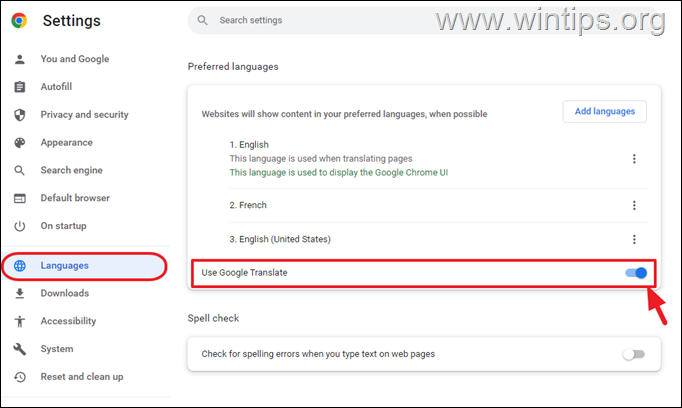
3. Lukk Chrome-innstillingene og naviger til en nettside du vil oversette.
4. Høyreklikk hvor som helst på nettsiden og velg Oversett til fra kontekstmenyen.
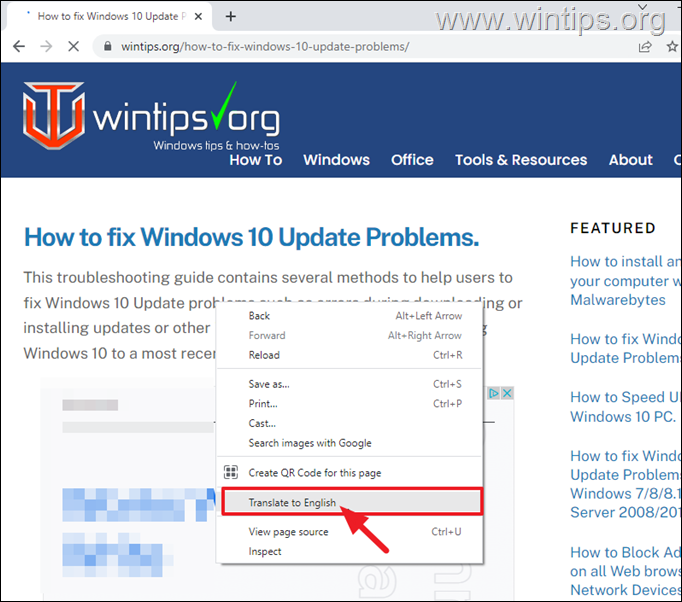
5. I løpet av noen få sekunder vil du Oversetter ikon-menyen  på adresselinjen som viser det oppdagede språket.
på adresselinjen som viser det oppdagede språket.
6a. For å oversette siden til et annet språk, klikk på tre prikker menyen i Oversetter ikonet og velg Velg et annet språk.
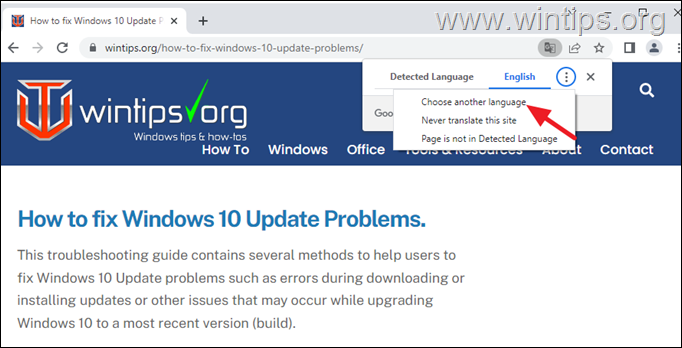
6b. Velg fra listen språket du vil oversette til, (f.eks. "fransk" i dette eksemplet), og trykk Oversette.
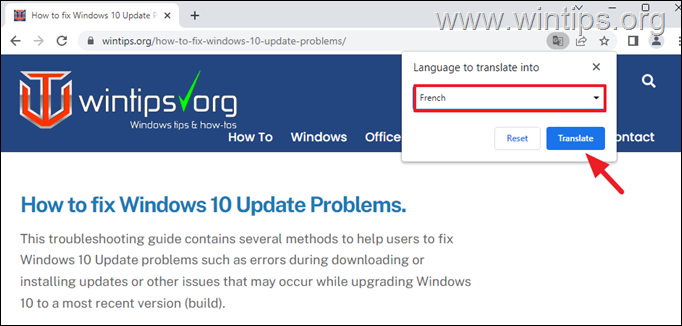
7. Det er. Vent noen sekunder for å se nettsiden oversatt til det valgte språket.
8. Fra nå av, når du Høyreklikk på en hvilken som helst nettside på et annet språk, vil du bli tilbudt muligheten til å oversette den til det valgte språket.
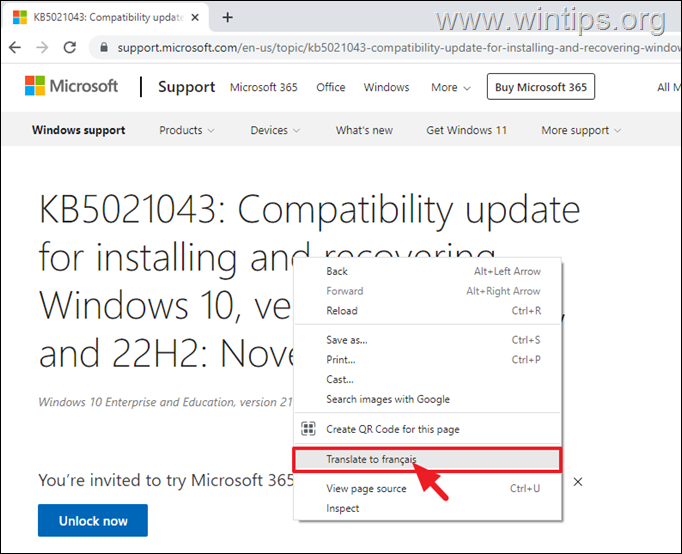
Hvordan oversette en nettside i Mozilla Firefox
Mens Chrome har en innebygd oversettelsesfunksjon, har ikke Firefox det. For å bruke oversettelsesfunksjonen på Mozilla Firefox, må du først installere "Til Google Translate"-utvidelsen som er anbefalt av Mozilla Firefox. Å gjøre det:
1. I Mozilla Firefox klikker du på tre horisontale linjer fra øverste høyre hjørne av nettleservinduet og velg Tillegg og temaer fra menyen.
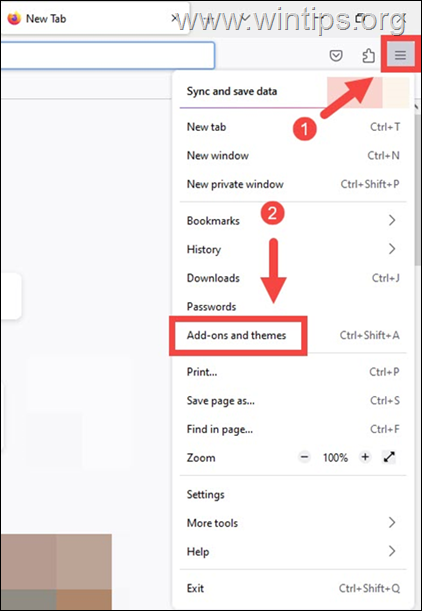
2. Velg Fanen Utvidelser fra venstre rute og skriv deretter Til Google Translate på søkefeltet og trykk Tast inn.
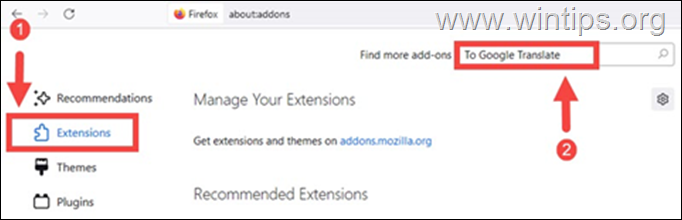
3. Klikk på fra søkeresultatene Til Google Translate.
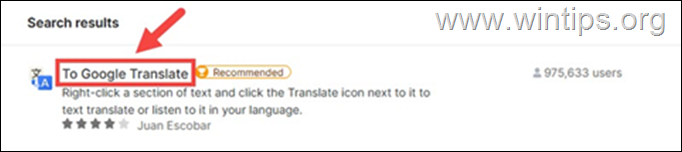
4. Klikk på Legg til Firefox for å legge til utvidelsen i nettleseren din.
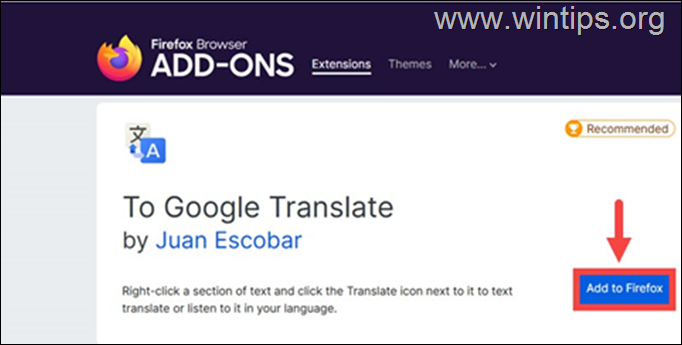
5. Klikk Legg til igjen ved popup-meldingen.
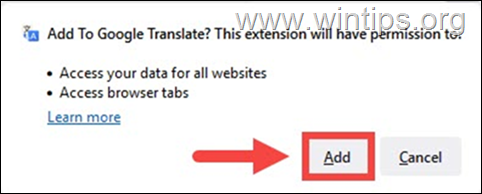
6. Når installasjonen er fullført, angi ønsket språk for oversettelse i 'Til Google Translate' alternativer og klikk deretter Lagre. *
* Merk: Hvis du ikke ser alternativmenyen, eller hvis du ønsker å endre språket "oversett til" i fremtiden, gå til tillegg og temaer, klikk på Til Google Translate utvidelse og klikk deretter Alternativer.
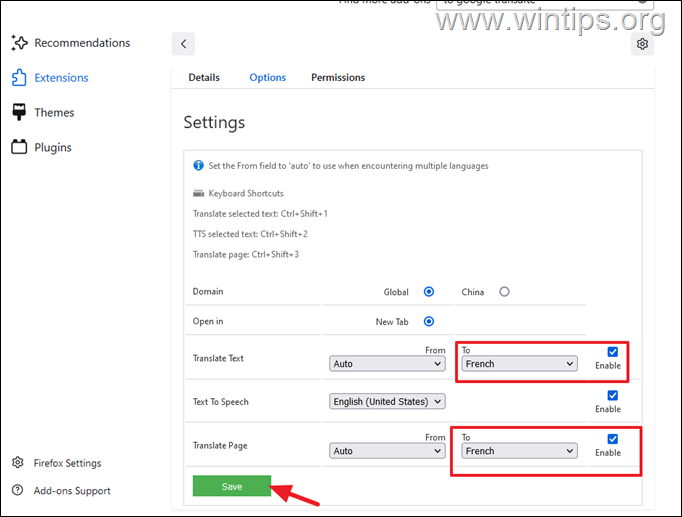
7. Det er det. Fra nå av, når du vil oversette en nettside, Høyreklikk på den og velg Oversett denne siden.
8. Vent deretter noen sekunder, og den oversatte siden åpnes om en ny fane.
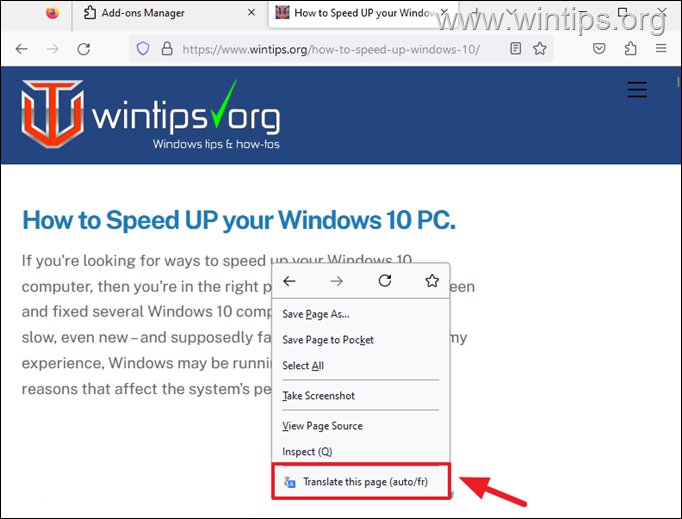
Hvordan oversette en nettside i Microsoft Edge.
I likhet med Chrome kan du oversette en nettside til Microsoft Edge bruker den innebygde oversettelsesfunksjonen etter å ha aktivert den i nettleserens innstillinger.
1. På Edge klikker du på tre vertikale prikker øverst til høyre og velg Innstillinger fra menyen.
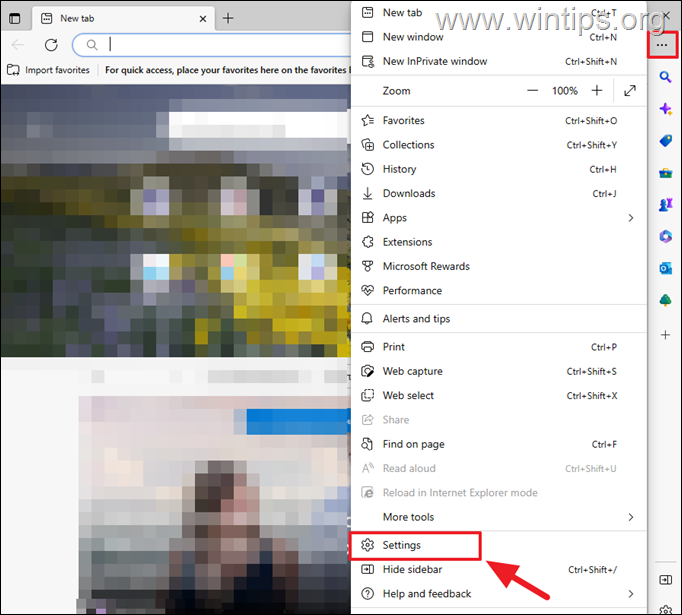
2. Plukke ut Språk til venstre, og sving deretter På bryteren ved siden av Tilby å oversette sider som ikke er på et språk jeg leser.
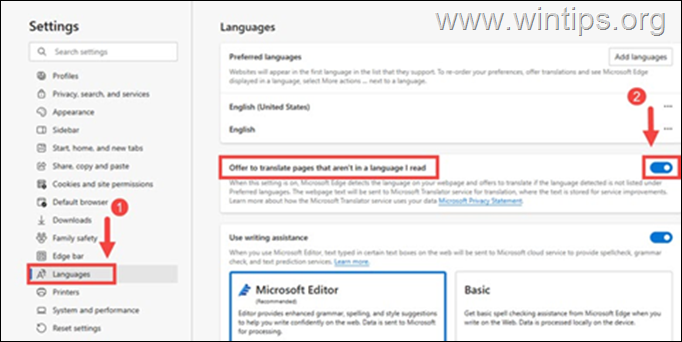
3. Lukk Edge-innstillingene og naviger til nettsiden du vil oversette.
4.Høyreklikk hvor som helst på nettsiden, og klikk deretter på Oversett til alternativ.
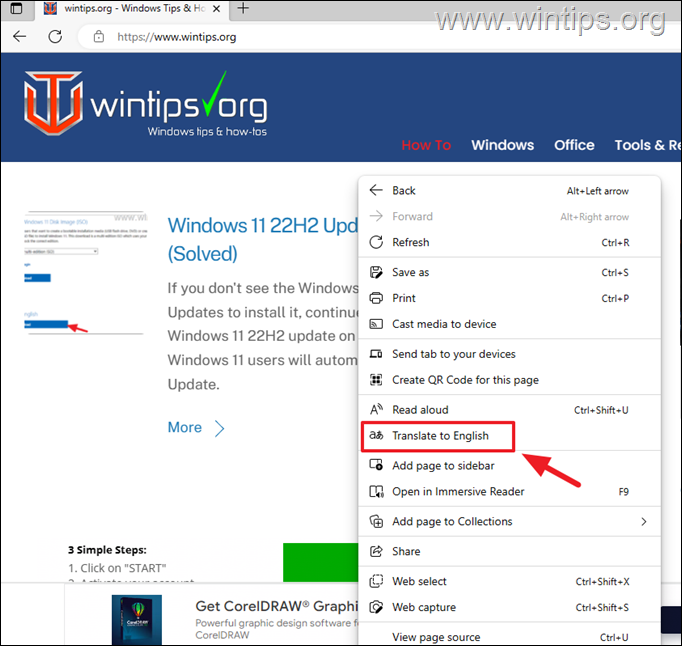
5. Etter noen sekunder vil du Oversetter ikon  på adressefeltet. Klikk på den, velg fra listen språket du vil oversette til, og klikk Oversette.
på adressefeltet. Klikk på den, velg fra listen språket du vil oversette til, og klikk Oversette.
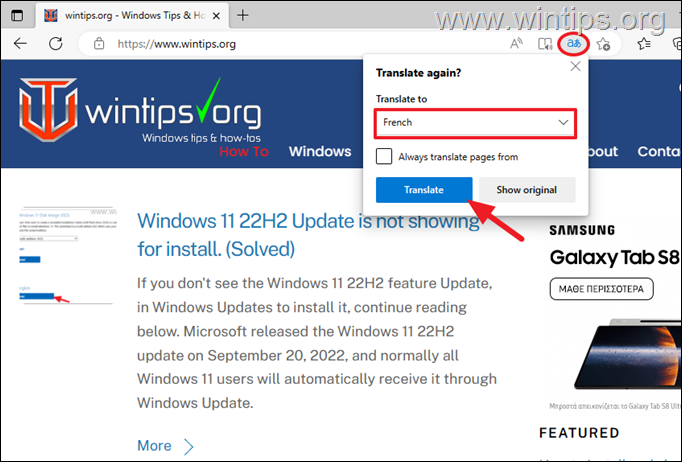
6. Vent noen sekunder, og du vil se nettsiden oversatt til språket du ønsker.
7. Fra nå av, når du Høyreklikk på en hvilken som helst nettside på et annet språk, vil du bli tilbudt muligheten til å oversette den til det valgte språket.
Det er det! Gi meg beskjed om denne veiledningen har hjulpet deg ved å legge igjen en kommentar om opplevelsen din. Lik og del denne veiledningen for å hjelpe andre.